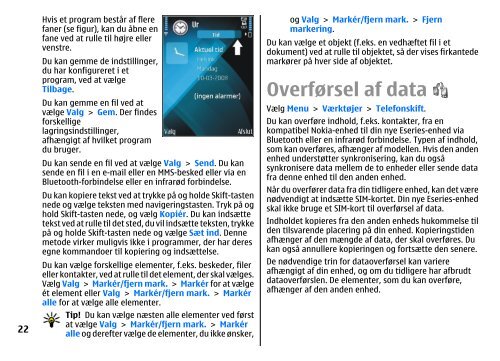Brugervejledning til E51 - Nokia
Brugervejledning til E51 - Nokia
Brugervejledning til E51 - Nokia
Create successful ePaper yourself
Turn your PDF publications into a flip-book with our unique Google optimized e-Paper software.
22<br />
Hvis et program består af flere<br />
faner (se figur), kan du åbne en<br />
fane ved at rulle <strong>til</strong> højre eller<br />
venstre.<br />
Du kan gemme de inds<strong>til</strong>linger,<br />
du har konfigureret i et<br />
program, ved at vælge<br />
Tilbage.<br />
Du kan gemme en fil ved at<br />
vælge Valg > Gem. Der findes<br />
forskellige<br />
lagringsinds<strong>til</strong>linger,<br />
afhængigt af hvilket program<br />
du bruger.<br />
Du kan sende en fil ved at vælge Valg > Send. Du kan<br />
sende en fil i en e-mail eller en MMS-besked eller via en<br />
Bluetooth-forbindelse eller en infrarød forbindelse.<br />
Du kan kopiere tekst ved at trykke på og holde Skift-tasten<br />
nede og vælge teksten med navigeringstasten. Tryk på og<br />
hold Skift-tasten nede, og vælg Kopiér. Du kan indsætte<br />
tekst ved at rulle <strong>til</strong> det sted, du vil indsætte teksten, trykke<br />
på og holde Skift-tasten nede og vælge Sæt ind. Denne<br />
metode virker muligvis ikke i programmer, der har deres<br />
egne kommandoer <strong>til</strong> kopiering og indsættelse.<br />
Du kan vælge forskellige elementer, f.eks. beskeder, filer<br />
eller kontakter, ved at rulle <strong>til</strong> det element, der skal vælges.<br />
Vælg Valg > Markér/fjern mark. > Markér for at vælge<br />
ét element eller Valg > Markér/fjern mark. > Markér<br />
alle for at vælge alle elementer.<br />
Tip! Du kan vælge næsten alle elementer ved først<br />
at vælge Valg > Markér/fjern mark. > Markér<br />
alle og derefter vælge de elementer, du ikke ønsker,<br />
og Valg > Markér/fjern mark. > Fjern<br />
markering.<br />
Du kan vælge et objekt (f.eks. en vedhæftet fil i et<br />
dokument) ved at rulle <strong>til</strong> objektet, så der vises firkantede<br />
markører på hver side af objektet.<br />
Overførsel af data<br />
Vælg Menu > Værktøjer > Telefonskift.<br />
Du kan overføre indhold, f.eks. kontakter, fra en<br />
kompatibel <strong>Nokia</strong>-enhed <strong>til</strong> din nye Eseries-enhed via<br />
Bluetooth eller en infrarød forbindelse. Typen af indhold,<br />
som kan overføres, afhænger af modellen. Hvis den anden<br />
enhed understøtter synkronisering, kan du også<br />
synkronisere data mellem de to enheder eller sende data<br />
fra denne enhed <strong>til</strong> den anden enhed.<br />
Når du overfører data fra din tidligere enhed, kan det være<br />
nødvendigt at indsætte SIM-kortet. Din nye Eseries-enhed<br />
skal ikke bruge et SIM-kort <strong>til</strong> overførsel af data.<br />
Indholdet kopieres fra den anden enheds hukommelse <strong>til</strong><br />
den <strong>til</strong>svarende placering på din enhed. Kopieringstiden<br />
afhænger af den mængde af data, der skal overføres. Du<br />
kan også annullere kopieringen og fortsætte den senere.<br />
De nødvendige trin for dataoverførsel kan variere<br />
afhængigt af din enhed, og om du tidligere har afbrudt<br />
dataoverførslen. De elementer, som du kan overføre,<br />
afhænger af den anden enhed.